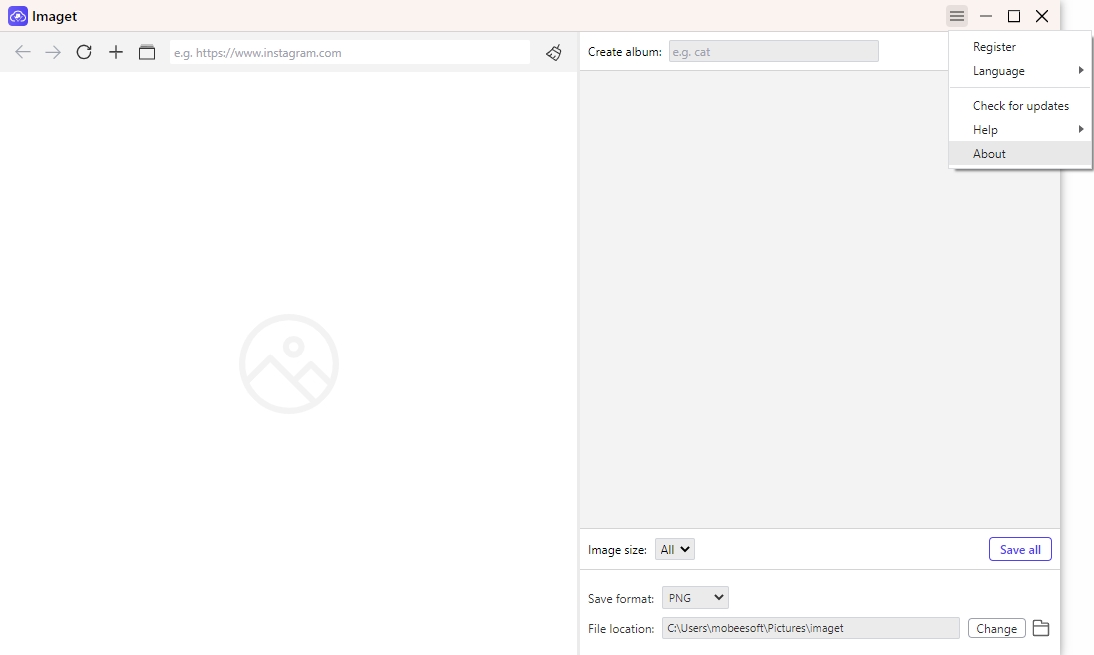Controlla come scaricare, installare, registrare e utilizzare questo downloader di immagini sul tuo Windows E Mac per il download.

Contenuto
Iniziare
Imaget scarica immagini, gallerie e gif da 10.000 siti web. Se vuoi scaricare immagini o foto, è giusto. Per iniziare, seguici per imparare a scaricare e installare Imaget SU Windows E Mac .
Passaggio 1: scarica e installa
1. Se ancora non l'hai fatto Imaget sul tuo computer, fai clic sul pulsante seguente per scaricarlo Imaget .
2. Fare doppio clic su "imaget.exe" per avviare il processo di installazione.

3. Dalla finestra pop-up, puoi toccare il pulsante "Installa" per installare il Imaget . Inoltre, puoi selezionare un'opzione di installazione personalizzata e quindi scegliere la lingua preferita e il percorso di installazione.

4. Dopo alcuni passaggi di installazione, puoi avere Imaget sul tuo computer. Fai doppio clic sulla sua icona per avviare il software e potrai iniziare a scaricare le immagini dopo aver visto la sua chiara interfaccia home.

Passaggio 2: seleziona la lingua
Cambia la lingua di Imaget nella tua lingua preferita. Supporta 9 lingue, scegli la lingua che ti serve.

Passaggio 3: registrati
Ad uso illimitato Imaget , devi aggiornare il tuo account alla versione Pro. Dopo aver acquistato un piano, riceverai un'e-mail con la chiave di licenza, copiala e quindi fai clic sul pulsante "Registrati" in Imaget .

Incolla la chiave di licenza copiata e fai clic sul pulsante "Registra". Se hai perso il codice di licenza, ti preghiamo gentilmente Contattaci .

Passaggio 4: cartella di registro
Contatta il nostro team e invia il registro se riscontri problemi durante l'utilizzo di questo software. Scegli il pulsante hamburger e poi trova il pulsante “Aiuto”. Fai clic su "Apri file di registro" per trovare il file di registro del tuo Imaget .

Passaggio 5: verifica la presenza di aggiornamenti
Puoi fare clic su "Verifica aggiornamenti" per aggiornare il tuo Imaget all'ultima versione.

Se è disponibile una nuova versione, controlla le informazioni sull'aggiornamento e fai clic su "Aggiorna ora" se soddisfa le tue esigenze.

Passaggio 6: Informazioni
Clicca qui per portarti a scoprire maggiori informazioni su Imaget , inclusa la versione corrente, lo sviluppatore e altro ancora.